rog5手机如何设置连点,在如今移动互联网的高速发展下,手机已经成为人们生活中必不可少的工具,而对于游戏爱好者来说,使用手机连点器可以在游戏中获得更高的效率和更好的体验。究竟如何设置手机连点呢?在这篇文章中我们将详细介绍如何设置手机连点以及使用手机连点器的教程,帮助大家更好地享受游戏乐趣。无论是玩家还是普通用户,都可以通过掌握这些技巧,让手机成为你的得力助手。
手机连点器详细教程
具体方法:
1.手机打开自动点击器—连点器app,进入首页。点击设置辅助功能权限,如图红色文本框:
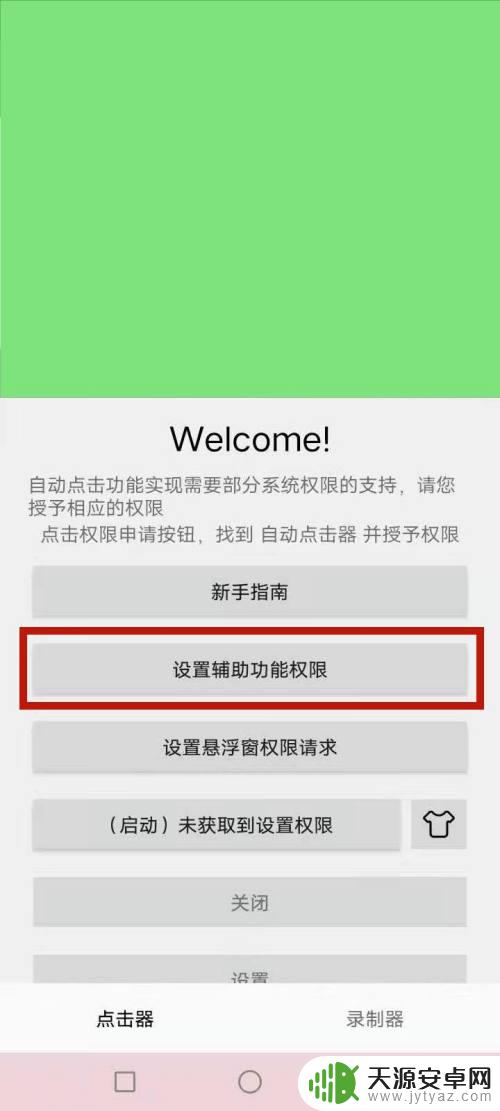
2.点击自动点击器,如图红色文本框:
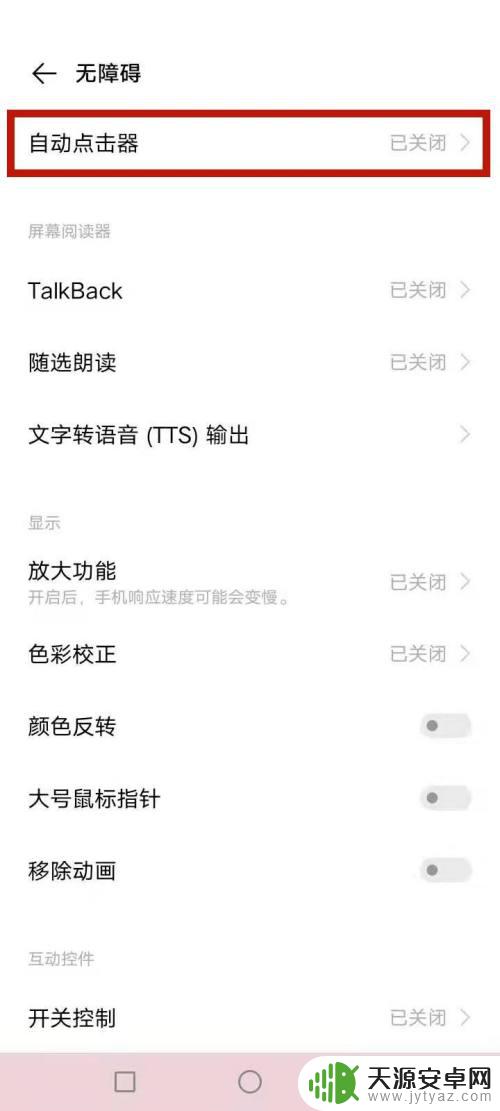
3.开启自动点击器,如图红色文本框:
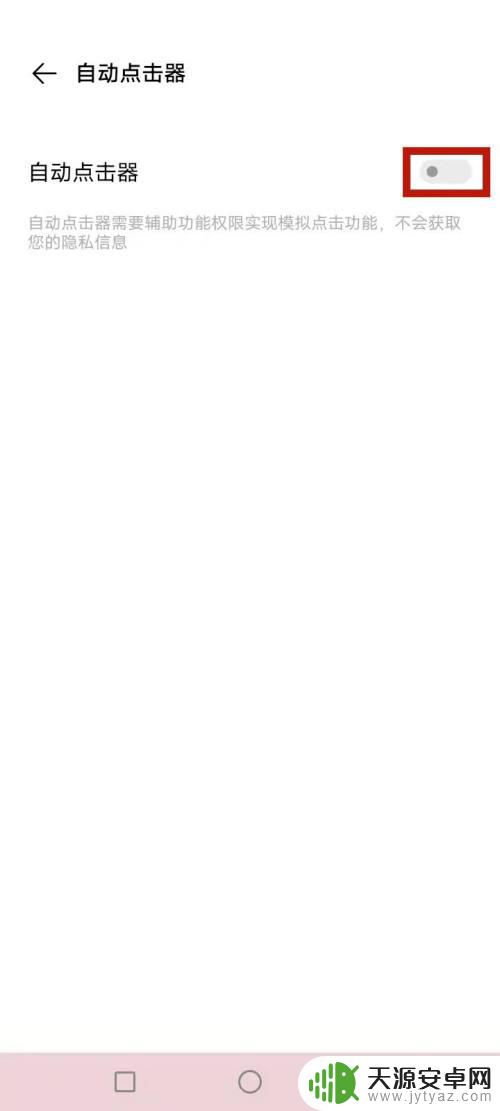
4.返回首页,同样点击开启设置悬浮窗权限要求,如图红色文本框:
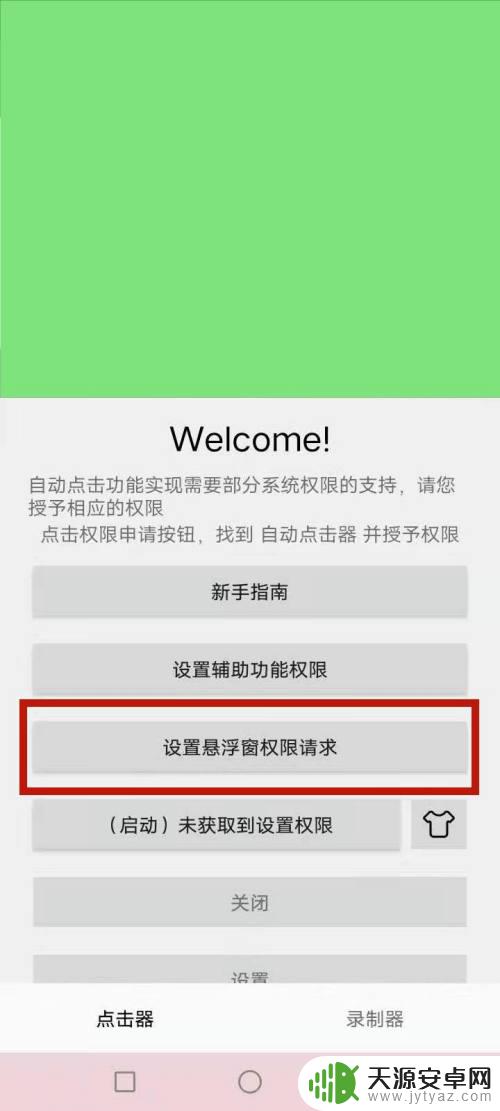
5.返回首页,点击设置,如图红色文本框:
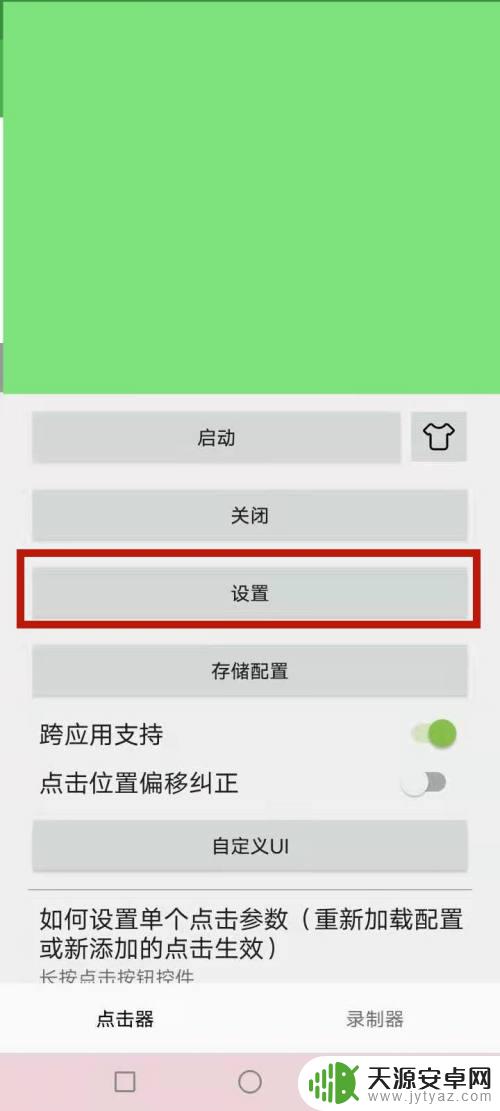
6.根据需要设置连点节奏,如图红色文本框:
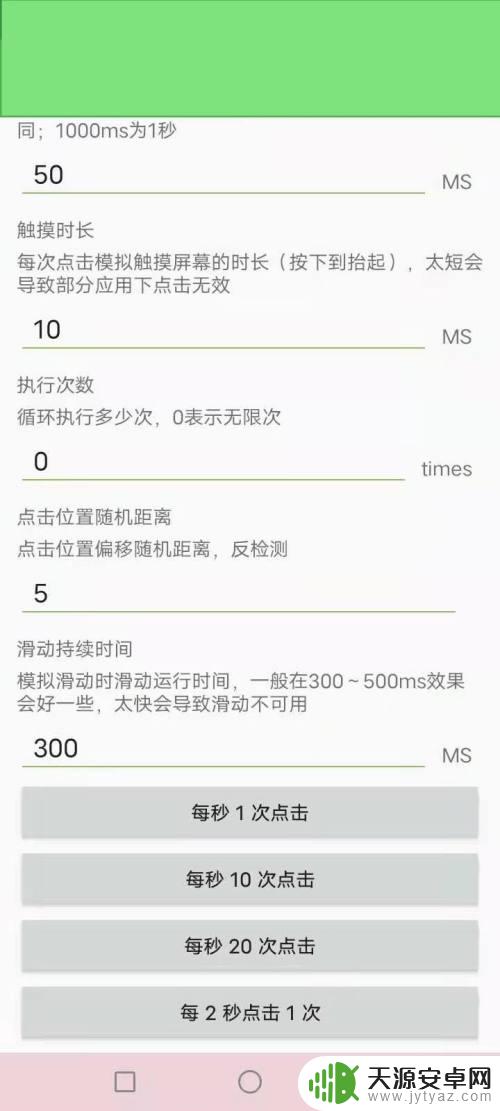
7.返回首页,点击启动,如图红色文本框:
手机连点器可使用。
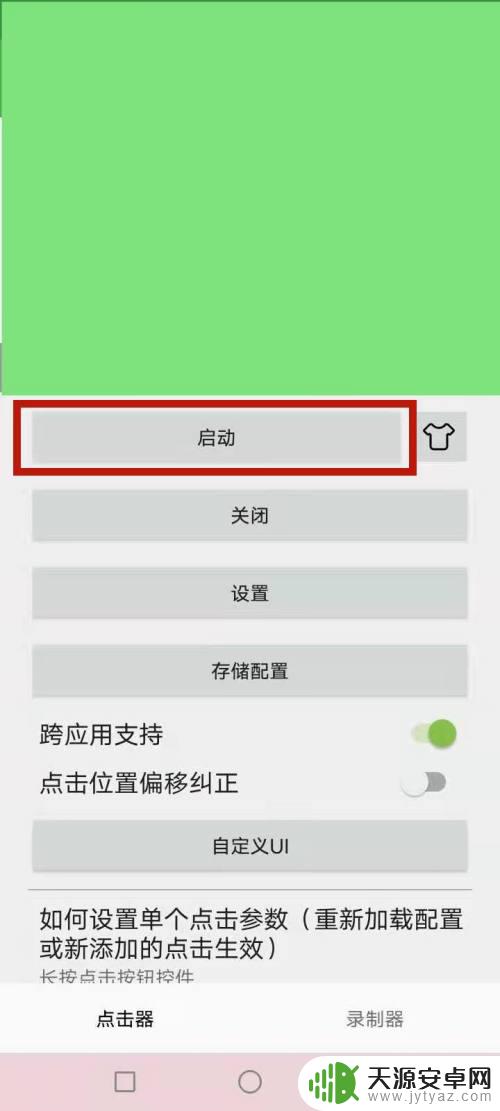
以上是关于如何设置rog5手机的连点功能的全部内容,如果您遇到相同的问题,可以参考本文中介绍的步骤进行修复,希望这些信息对您有所帮助。










